87/585
指定文件选项
您可以映射文件来指定映射类型、钻取 URL、分隔符和标题行。
要映射文件:
- 从数据集成主页中,单击基于文件的集成右侧的
 ,然后选择常规。
,然后选择常规。
“常规”页显示在“编辑集成”视图中。
- 单击文件选项。
- 从文件选项页中的类型中,选择要加载的文件的数据类型。
可用类型:
-
带分隔符:从带分隔符的文件格式中加载数字数据。
-
多列 - 数字:加载单个数据行中选定维的多个维成员的数字数据。要加载的成员的定义可以包含在加载文件中的标题记录中,也可以在导入格式定义中。
-
带分隔符 - 所有数据类型:从带分隔符的文件格式中加载所有数据类型。
-
多列 - 所有数据类型:加载单个数据行中选定维的多个维成员的所有数据类型。要加载的成员的定义可以包含在加载文件中的标题记录中,也可以在导入格式定义中。
可以加载支持以下数据类型的数据文件:
-
数字
-
文本
-
智能列表
-
日期
-
- 在编码中,指定创建、存储和显示文本时用于将位组合映射为字符的方法。
每种编码方式都有相应的名称,例如 UTF-8。在特定的编码中,每个字符都与一个特定的位组合存在映射关系;例如,在 UTF-8 中,大写的 A 映射为 HEX41。
注:
Oracle 建议您使用 UTF-8 编码和管道分隔符。 - 从分隔符中,选择用于分隔输出文件中的列的字符。
带分隔符的文件包含一个或多个记录,这些记录之间使用指定分隔符彼此分隔。
可用选项:
-
逗号 (,)
-
竖线 (|)
-
叹号 (!)
-
分号 (;)
-
冒号 (:)
-
制表符
-
波形符 (~)
-
- 在钻取 URL 中,指定用于穿透钻取的 URL。
- 从将标题用于列名中,使用箭头键选择标题行或者无标题行,然后单击下一步。
要指定无标题,请在将标题用于列名中选择 0。
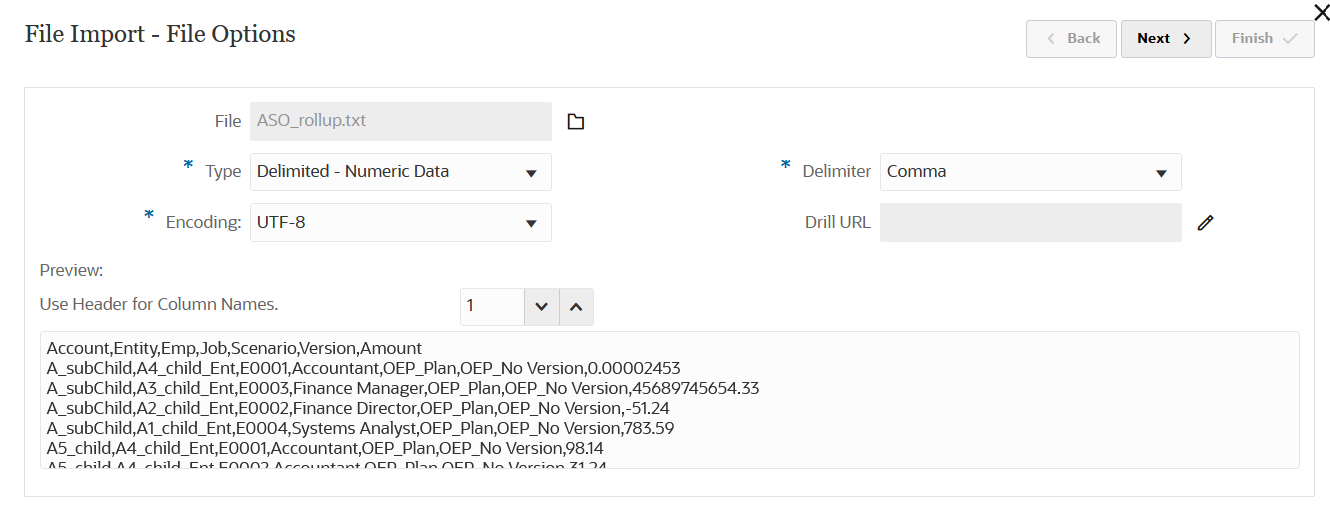
- 单击下一步。